Как автоматически очистить кеш в общем кеше W3
Опубликовано: 2023-08-08Хотите автоматически очистить кеш в W3 Total Cache ? Регулярное удаление кеша очень важно для повышения производительности вашего сайта и предоставления актуального контента пользователям вашего сайта. И W3 Total Cache — один из лучших плагинов кеширования в WordPress для этой работы.
Однако плагин не позволяет автоматически очищать кеш на вашем сайте по умолчанию . Вместо этого вам придется делать это вручную через определенные промежутки времени, что может быть утомительно и отнимать много времени. К счастью, вы можете преодолеть это неудобство плагина, выполнив простые шаги, упомянутые в этом руководстве.
Вскоре мы перейдем к реальному процессу. А пока давайте вкратце разберемся с плагинами кэширования.
Что такое плагины кэширования?
Плагины кэширования помогут вам повысить производительность вашего веб-сайта WordPress за счет реализации различных методов кэширования. Эти плагины временно хранят статические версии веб-страниц, запросов к базе данных или других ресурсов и уменьшают необходимость заново создавать эти элементы с нуля каждый раз, когда пользователь посещает веб-сайт.
В результате это приводит к сокращению времени загрузки и нагрузки на сервер. Они могут значительно повысить скорость веб-сайта и удобство работы с пользователем , особенно при выполнении задач с высоким трафиком или очень ресурсоемких задач.
Некоторые из наиболее распространенных функций, которые предлагают плагины кэширования:
- Кэширование страниц. Сохраняйте статические HTML-версии веб-страниц для обслуживания посетителей, что снижает необходимость в динамическом создании страниц.
- Кэширование объектов. Кэшируйте запросы или объекты базы данных, чтобы минимизировать нагрузку на сервер базы данных.
- Кэширование браузера. Укажите, как долго браузер должен кэшировать статические ресурсы, такие как изображения, таблицы стилей и скрипты, чтобы уменьшить количество избыточных загрузок.
- Минимизация и сжатие: оптимизируйте файлы, удаляя ненужные символы и пробелы (минимизация), а также сжимая файлы для более быстрой передачи.
- Интеграция с сетью доставки контента (CDN): интеграция с CDN для распределения статических ресурсов по нескольким серверам для повышения скорости глобального доступа.
- Предварительная загрузка кэша: создавайте кэши для нового контента или обновлений в фоновом режиме, гарантируя, что посетители всегда получат кэшированный контент.
- Исключения из кэша. Разрешите настройку того, какие части веб-сайта не следует кэшировать, например динамические элементы.
W3 Total Cache, WP Rocket и WP Fastest Cache — одни из лучших плагинов кеширования для WordPress. Но в этом уроке мы сосредоточимся на автоматической очистке кеша W3 Total Cache через запланированные интервалы. Однако лучше ознакомиться с автоматической очисткой кеша, прежде чем мы приступим к этому процессу.
Преимущества автоматической очистки кэша
Автоматическая очистка кеша через запланированные промежутки времени предлагает несколько преимуществ для вашего веб-сайта WordPress:
- Повышенная производительность и ускорение загрузки. Регулярная очистка кэша повышает производительность за счет исключения хранения устаревших или ненужных данных. Это позволяет посетителям получать доступ к самому актуальному контенту непосредственно из источника. Это также снижает потребность серверов в извлечении и обработке ненужных кэшированных данных, что приводит к ускорению загрузки.
- Оптимизированный пользовательский интерфейс. Когда ваш веб-сайт предоставляет посетителям обновленный контент, вы предоставляете им лучший опыт просмотра и повышаете удовлетворенность пользователей. Это связано с тем, что они получают самую свежую и актуальную информацию, что обеспечивает более плавный просмотр и меньшее количество препятствий. В свою очередь, это сводит к минимуму разочарование и повышает удовлетворенность пользователей, поскольку люди без особых усилий получают доступ к точному и актуальному контенту, соответствующему их потребностям и ожиданиям.
- Точная аналитика. Регулярная очистка кеша помогает избежать неточной аналитики веб-сайта, которая может возникнуть в результате просмотра пользователями кэшированных страниц. Таким образом, он играет решающую роль в сборе более точных данных для отслеживания поведения пользователей.
- Обслуживание и устранение ошибок. Регулярная очистка кеша позволяет выявлять и устранять конфликты или ошибки в системе, возникающие из-за кэшированного контента. Таким образом, этот упреждающий подход упрощает выявление коренных причин и способствует эффективному устранению ошибок. Следовательно, это также способствует созданию стабильной и надежной цифровой среды.
- Поисковая оптимизация (SEO). Поисковые системы отдают приоритет веб-сайтам, которые предлагают пользователям постоянный, актуальный и обновленный контент. Это сигнализирует поисковым алгоритмам о том, что веб-сайт продолжает активно взаимодействовать со своей аудиторией и предоставляет ценные и актуальные ресурсы. Таким образом, очистка кеша может улучшить SEO-рейтинг вашего сайта в поисковых системах.
Как автоматически очистить кеш в общем кеше W3?
Чтобы автоматически очищать кеш в W3 Total Cache , добавьте фрагмент кода в файл вашей темы. Поэтому вам понадобятся базовые знания программирования, чтобы автоматически очищать кеш. Если вам не хватает знаний в области программирования, лучше обратиться за помощью к профессиональному разработчику или программисту.
Но прежде чем добавлять коды, вы должны убедиться, что плагин установлен и активирован на вашем сайте. Поскольку вы ищете конкретное руководство по автоматической очистке кеша в плагине W3 Total Cache , мы предполагаем, что вы его уже установили.

Но если вы еще не установили и не активировали его, вот как вы можете это сделать.
1. Установите и активируйте W3 Total Cache.
Сначала перейдите в «Плагины» > «Добавить новый» и введите здесь ключевые слова для плагина. Когда вы увидите плагин в результатах поиска, нажмите «Установить сейчас» .
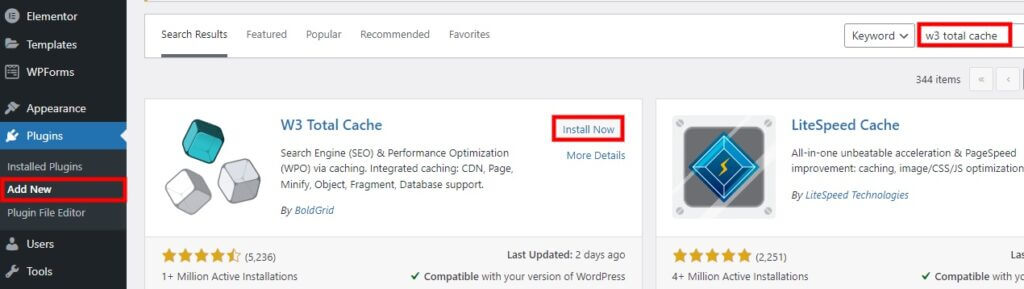
Установка займет всего несколько секунд. Активируйте плагин сразу после его полной установки.
Если вы хотите использовать премиум-версию плагина для получения дополнительных функций, вам необходимо установить ее вручную, загрузив на свой веб-сайт. Для получения дополнительной информации вы можете ознакомиться с нашим подробным руководством по ручной установке плагина WordPress.
2. Заполните руководство по установке.
После активации плагина вам необходимо пройти руководство по установке. Вы можете получить к нему доступ, перейдя в «Производительность» > «Руководство по настройке» на панели управления WordPress.
Если вы предпочитаете настраивать плагин самостоятельно, пропустите руководство по установке, нажав «Пропустить». Однако рекомендуется включить несколько настроек перед очисткой кеша с помощью W3 Total Cache. Вы можете запустить руководство по настройке, нажав ДАЛЕЕ .
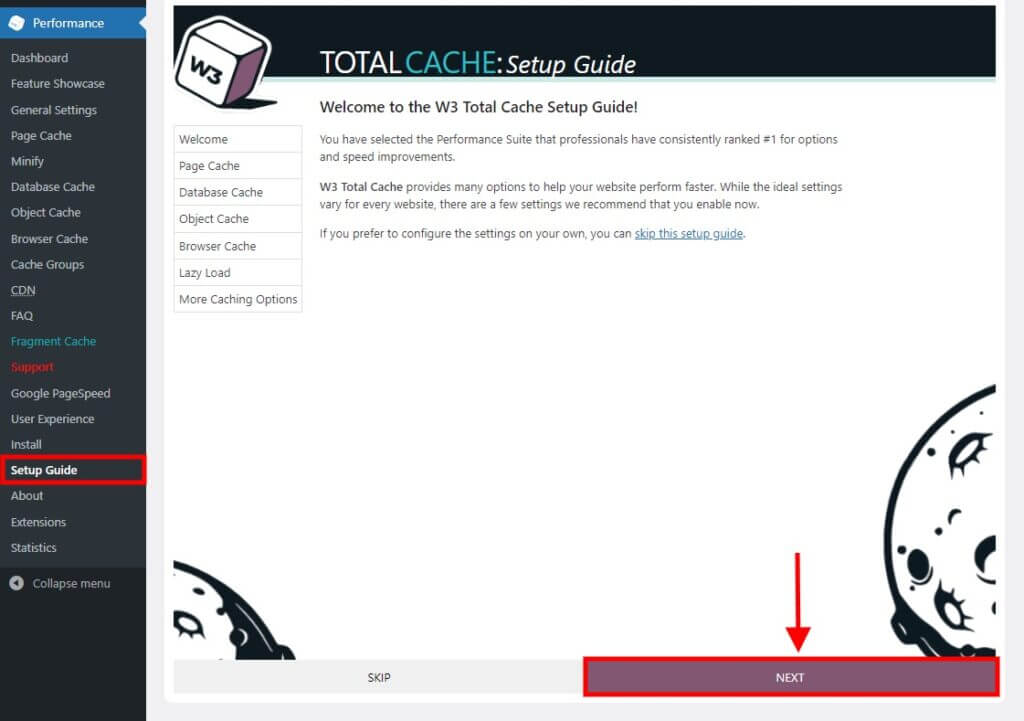
2.1. Запуск тестов кэша
Плагин предоставит вам множество тестов, которые вы можете выполнить для различных типов данных кэша. К ним относятся кеш страниц, кеш базы данных, кеш объектов и кеш браузера.
Первый тест — кэш страниц. Просто нажмите «Тестовый кэш страницы» , и он покажет вам результаты тестирования на основе ваших веб-страниц.
Для обеспечения максимальной производительности вашего веб-сайта рекомендуется выбрать параметр «Диск: расширенный». Поэтому нажмите «ДАЛЕЕ» после того, как вы его выберете.
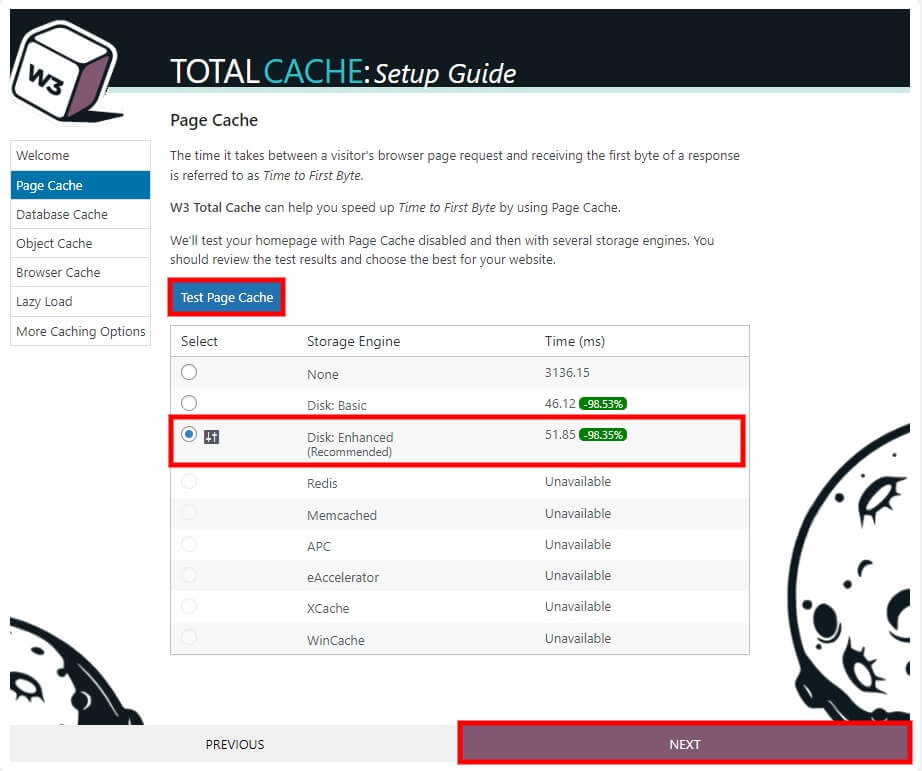
Аналогичным образом вы также можете запустить тесты для базы данных, объектов и кеша браузера, выполнив те же действия, и выбрать рекомендуемые параметры для достижения наилучшей производительности на вашем веб-сайте.

Например, если вы протестируете базу данных на следующем этапе, вы увидите, что рекомендуемыми механизмами хранения являются Redis или Memcached. Или вы также можете оставить его отключенным, как предлагает плагин.
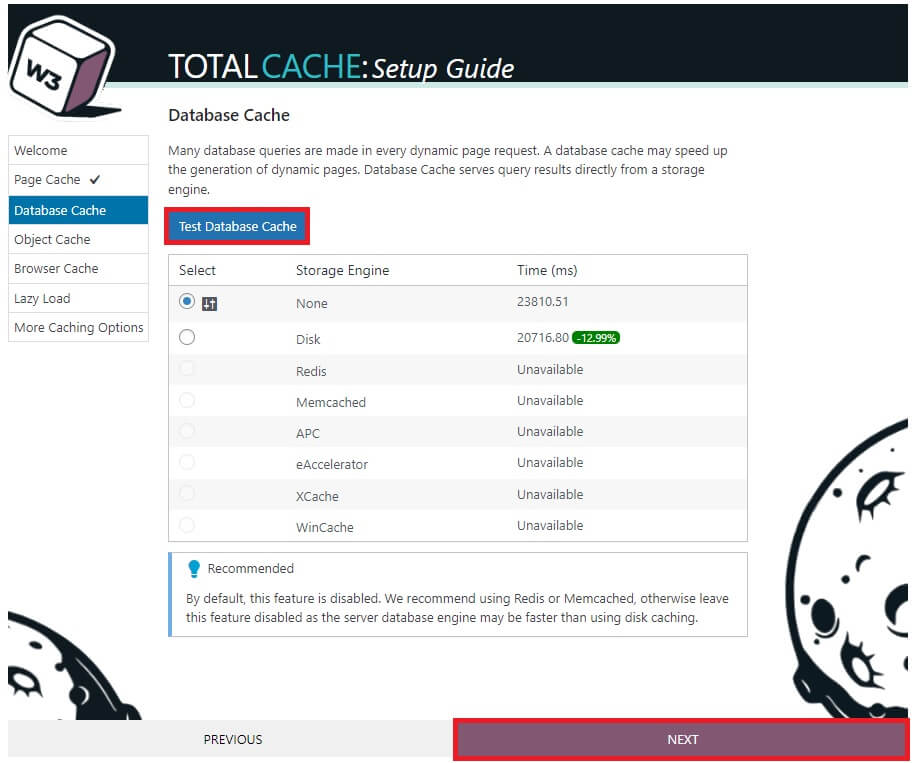
Вы также можете запустить тесты для объекта и кеша браузера таким же образом на следующих шагах. Для тестов кэша объектов не существует рекомендуемых параметров. Однако рекомендуется включить кеш браузера после выполнения проверки кеша браузера.
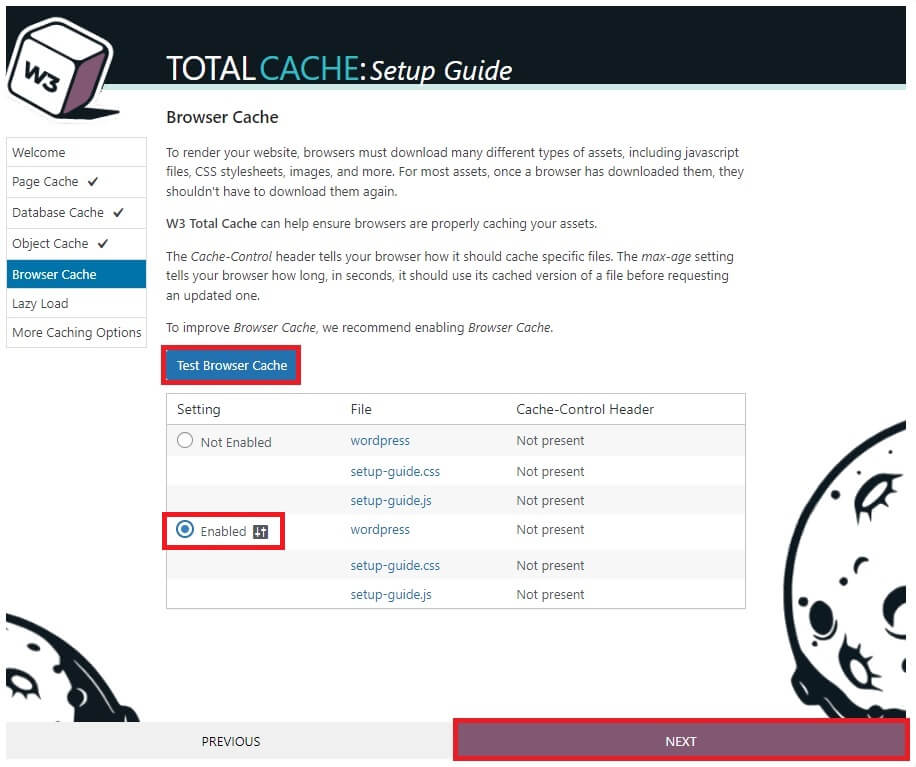
2.2. Включить отложенную загрузку
После успешного запуска тестов кеша вам также необходимо включить отложенную загрузку на вашем веб-сайте. Отложенная загрузка задерживает загрузку изображений и других объектов на веб-странице до тех пор, пока они не потребуются для повышения начальной производительности загрузки страницы. Итак, вам следует включить его для завершения настройки.
Просто установите флажок «Отложенная загрузка изображений» в настройках и нажмите «ДАЛЕЕ» .

Наконец, на этом настройка будет завершена. После этого вы можете добавить коды в файлы вашей темы.
Но если вам нужно настроить дополнительные параметры, нажмите ссылку «Общие настройки» или откройте «Производительность» > «Общие настройки» на панели управления WordPress.
3. Добавьте код для автоматической очистки кэша
После завершения руководства по настройке W3 Total Cache перейдите в «Внешний вид» > «Редактор файлов тем» на панели управления WordPress. Выберите файл функций темы (functions.php) и добавьте следующий код в нижней части редактора.
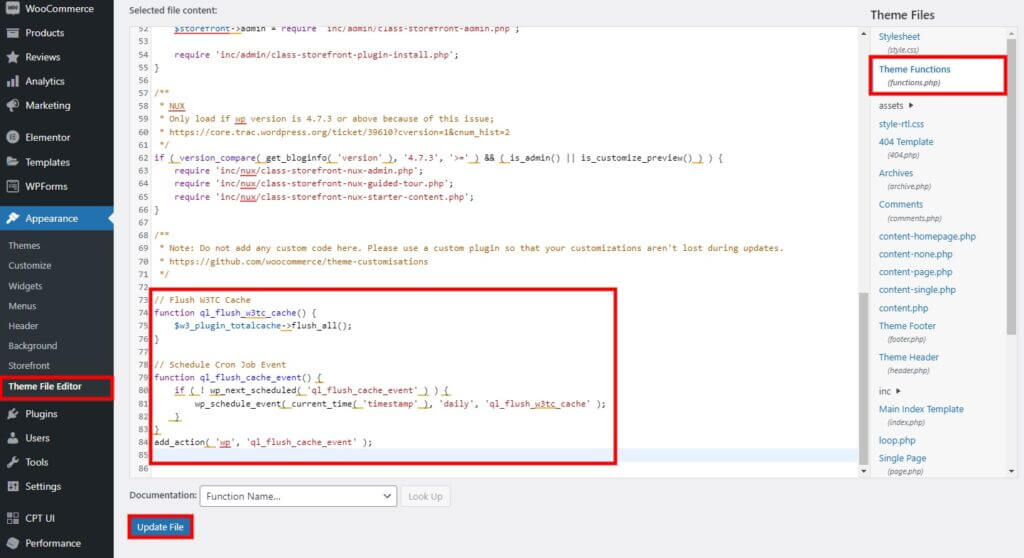
Примечание. Вы измените основные файлы вашего веб-сайта, и любые непреднамеренные изменения в них могут привести к дальнейшим проблемам на вашем веб-сайте. Поэтому мы рекомендуем вам сделать резервную копию вашего веб-сайта WordPress или создать дочернюю тему, прежде чем продолжить.
// Очищаем кэш W3TC
функция ql_flush_w3tc_cache () {
$w3_plugin_totalcache->flush_all();
}
// Расписание процесса очистки кэша
функция ql_flush_cache_event() {
if (! wp_next_scheduled('ql_flush_cache_event')) {
wp_schedule_event(current_time('timestamp'), 'ежедневно', 'ql_flush_w3tc_cache');
}
}
add_action('wp', 'ql_flush_cache_event');После добавления этого кода в редактор нажмите «Обновить файл» , чтобы сохранить изменения.
Приведенный выше код автоматически очистит весь кеш на основе точной отметки времени выполнения этого кода . Вы можете изменить его соответствующим образом перед обновлением файла, если хотите, чтобы другое расписание автоматически очищало кеш в W3 Total Cache.
Код также запланирован для очистки всех типов данных кэша в W3 Total Cache с помощью командыlush_all. Поэтому, если вы хотите очистить определенный тип кеша на своем веб-сайте, вы также можете использовать в качестве альтернативы следующие функции, поддерживаемые плагином:
- flash_pgcache(); // очищаем кеш страницы
- flash_dbcache(); // очищаем кеш базы данных
- flash_minify(); // очищаем кэш минимизации
Например, используя команду $w3_plugin_totalcache->flush_dbcache(); удалит все данные кэша в базе данных.
Вот и все! Вот как вы автоматически очищаете кеш в W3 Total Cache.
Бонус: автоматическая очистка кэша с помощью альтернативного плагина
Как упоминалось ранее, вам понадобятся базовые знания программирования для описанного выше процесса, поскольку вы будете автоматически добавлять коды в файлы темы для очистки кеша в кеше W3 Total.
Но если вы не знакомы с программированием и у вас есть возможность использовать альтернативный плагин кеширования, вы также можете использовать WP Fastest Cache . Это бесплатный плагин со встроенными опциями для включения функций автоматической очистки кэша по расписанию.
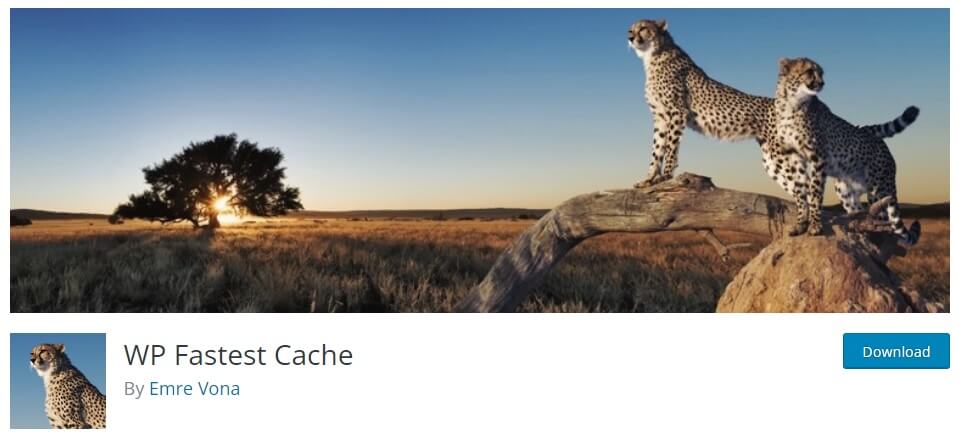
Но, как и любой другой плагин, вам придется начать с его установки и активации. Поэтому убедитесь, что вы установили их правильно, прежде чем двигаться дальше.
1. Установите и активируйте WP Fastest Cache
Вы можете установить его тем же методом, что и W3 Total Cache. Еще раз перейдите в «Плагины» > «Добавить новый» на панели управления WordPress и найдите ключевые слова плагина. Затем нажмите «Установить сейчас» , увидев плагин в результатах поиска.
После установки плагина нажмите «Активировать» , чтобы начать использовать плагин.

2. Добавьте правило тайм-аута для автоматической очистки кэша.
После активации плагина сначала откройте меню WP Fastest Cache на панели управления WordPress. Затем выберите вкладку «Удалить кэш» и нажмите «Добавить новое правило» в разделе «Правила тайм-аута».

Здесь вы можете выбрать URL-адрес запроса для очистки кеша на основе всех страниц или только домашней страницы. Но вы также можете использовать условную логику для автоматической очистки кеша на определенных страницах по определенному расписанию, если это необходимо.
После выбора URL-адресов вы можете настроить интервал времени, чтобы запланировать автоматическую очистку кэша. Вы можете выбрать интервал времени в минутах, часах, днях, месяцах или годах.
В этой демонстрации мы установили URL-адрес запроса как «ll», а время ожидания — один раз в час. Но вы можете указать его в соответствии с вашими потребностями. Не забудьте нажать «Сохранить» , чтобы применить правило тайм-аута.

Большой! Кэш вашего сайта будет очищен автоматически, в зависимости от интервала времени, установленного вами в плагине. Предположим, вам нужна дополнительная помощь для автоматической очистки кеша с помощью альтернативного плагина, отличного от W3 Total Cache. В этом случае вы также можете ознакомиться с нашим подробным руководством о том, как настроить WP Fastest Cache или как настроить WP Rocket.
Заключение
Вот как вы автоматически очищаете кеш в W3 Total Cache . Очень важно очистить данные кэша на вашем веб-сайте, чтобы производительность вашего веб-сайта всегда оставалась наилучшей. Это также помогает посетителям вашего сайта всегда получать доступ к актуальной информации.
Подводя итог, вам необходимо установить плагин W3 Total Cache, следуя соответствующему руководству и процедуре установки. Затем вы можете перейти к добавлению фрагмента кода в файлы темы и настроить временную метку в самом коде. Временная метка будет определять интервал очистки кеша на вашем веб-сайте.
Но если использование кодов вам не по душе, вы можете использовать альтернативный плагин, например WP Fastest Cache или WP Rocket. У них обоих есть встроенные опции, которые позволяют вам автоматически планировать очистку кэша.
Итак, можете ли вы теперь автоматически очистить кеш в W3 Total Cache? Мы хотели бы услышать о вашем опыте в комментариях ниже.
А пока не стесняйтесь прочитать следующие статьи, которые помогут вам в дальнейшей оптимизации вашего веб-сайта WordPress:
- Как очистить кеш SiteGround
- Исправьте распространенные проблемы AMP в WordPress
- Как очистить oEmbed-кеш в WordPress
